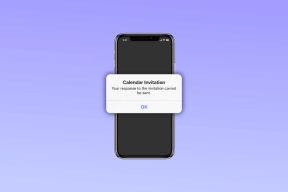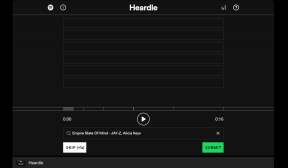13 דרכים לתקן את עוצמת הקול של iPhone נמוך מדי
Miscellanea / / April 05, 2023
צורחת על הריאות שלך ולא מסוגלת להבין שום דבר שהאדם בצד השני של השיחה אומר. נשמע מוכר? ללא יוצא מן הכלל, כולנו חווינו זאת. אולי תוכל לשמוע טוב יותר אם תרחיק את עצמך מהקהל ותנסה להקשיב. אבל מה לעשות אם אתה לגמרי לבד, יש שקט לכל כיוון, ובכל זאת אתה עדיין לא מסוגל לשמוע כלום? ייתכן שהבעיה היא לא בקהל אלא בטלפון שלך. יכולות להיות לא מעט סיבות לכך שהווליום נמוך מדי. אולי עוצמת הקול של שיחות האייפון שלך נמוכה מדי לאחר העדכון? אם גם אתם מתמודדים עם אותה בעיה, אתם במקום הנכון. אנו מביאים לך מדריך מושלם שיעזור לך לתקן בעיה עם עוצמת הקול של האייפון שלך נמוך מדי. תחילה נבין מדוע עוצמת הקול של הטלפון שלי כל כך נמוכה באייפון 11.
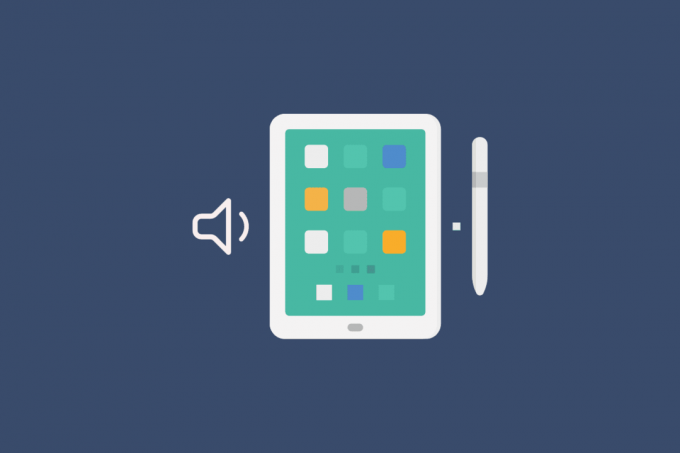
תוכן העניינים
- 13 דרכים לתקן את עוצמת הקול של iPhone נמוך מדי
- מדוע עוצמת הקול של הטלפון שלי כל כך נמוכה באייפון 11?
- כיצד לתקן את האייפון כאשר חווים נפח מופחת?
13 דרכים לתקן את עוצמת הקול של iPhone נמוך מדי
תוכלו לדעת כיצד לתקן את עוצמת הקול של האייפון נמוכה מדי ועוצמת הקול של שיחות האייפון נמוכה מדי לאחר בעיית העדכון בהמשך מאמר זה. המשך לקרוא כדי ללמוד עוד על זה בפירוט.
מדוע עוצמת הקול של הטלפון שלי כל כך נמוכה באייפון 11?
יכולות להיות מגוון סיבות מדוע אינך מסוגל לשמוע דבר מהצד השני של השיחה. הסיבה שעוצמת הקול של האייפון שלך נמוכה מדי יכולה להיות פנימית או חיצונית. הכנו רשימה של סיבות לענות על השאלה שלך - מדוע עוצמת הקול של הטלפון שלי כל כך נמוכה באייפון 11?
- של הטלפון עוצמת הקול מוגדרת לנמוכה רמה שהיא מתחת לסף השמיעה שלנו.
- אתה הוריד בטעות את הגדרות עוצמת הקול בזמן שאתה עסוק בשיחה שלך.
- לאייפון יש א מגבלת נפח קבועה המוגדר בתפריט ההגדרות. זה מונע מאיתנו להגביר את הווליום לאחר נקודה מסוימת.
- נקבוביות הרמקול של האייפון מתמלאות לכלוך ואבק.
- המקלט של האייפון הוא או מוכתם, לכלוך מכסה אותו או חסום.
- אם לא הצלחת לעדכן את האייפון שלך עם ה הגרסה האחרונה של עדכון המערכת.
- לפעמים העדכון יכול לגרום לך לאייפון יש נפח מופחת.
- ה ביטול רעשים התכונה של ה-iPhone עלולה להוביל לעוצמת קול מושתקת או נמוכה.
- ייתכן שהאייפון שלך חווה בעיות קישוריות זה יכול לגרום לעוצמת הקול להיות נמוכה מדי.
- האייפון שלך הוא מחובר למכשיר חיצוני בעת השיחה.
- הטלפון שלך היה נפל או ניזוק איכשהו, וכתוצאה מכך נזק לרמקולים.
לאייפון שלך עשוי להיות נפח נמוך יותר ממגוון רחב של סיבות, אבל יש כמה פתרונות פשוטים שיפתרו את הבעיה.
קרא גם: מדוע הטלפון שלי אומר LTE במקום 5G?
כיצד לתקן את האייפון כאשר חווים נפח מופחת?
עם התיקונים הפשוטים הבאים, אתה יכול לפתור בקלות את הבעיה של עוצמת הקול נמוכה יותר של האייפון שלך. הגדלת עוצמת הקול שלך קלה וניתנת לניהול ללא טרחה רבה, פשוט עקוב אחר השלבים המוזכרים להלן כדי לפתור את הבעיה במהירות.
שיטה 1: התאם את עוצמת הקול
לפעמים, כשאנחנו בטירוף כי אנחנו חושבים שהאייפון שלנו מקולקל, אנחנו מזניחים לבדוק את הגדרות עוצמת הקול, שהן בדרך כלל התיקון הקל ביותר. הדבר החשוב ביותר לעשות הוא להבטיח כי עוצמת הקול של הטלפון היא ברמה נשמעת או מקסימלית.
לפני שתשקול אפשרויות אחרות, וודא שעוצמת הקול שלך מוגברת אם אתה נתקל בבעיות בשמיעת השיחה. הקש על כפתור הגברת עוצמת הקול כדי להגביר את עוצמת הקול של הטלפון שלך.
שיטה 2: הגדל את עוצמת הקול של השיחות
כאשר אנו מניחים את הטלפונים שלנו על האוזניים והמסך עדיין דולק, יתכן שנשנה את עוצמת הקול תוך כדי צ'אט בטלפון על ידי נגיעה במסך. במהלך שיחה, ניתן להתאים בטעות את עוצמת הקול של הטלפון. אם הורדת בטעות את עוצמת הקול, הסר את הטלפון מהאוזניים ולחץ על כפתור הגברת עוצמת הקול מהצד של הטלפון שלך.
שיטה 3: הפעל מחדש את האייפון
פעמים רבות, הפעלה וכיבוי של האייפון שלך יכולה לפתור את הבעיה. האייפון שלך מתעורר נקי לאחר הפעלה מחדש, בדיוק כפי שאתה מתעורר כאשר אתה מתעורר בתחושת מנוחה לאחר שנת לילה טובה. כל הפונקציות של האייפון מופעלות כהלכה ויכולות לפעול טוב יותר לאחר הפעלה מחדש.
1. לחץ והחזק את הורדת עוצמת הקול +כפתור הפעלה.
2. פעם ה החלק לכיבוי האפשרות גלויה, החלק ימינה על האדום והלבן סמל כוח ל לכבות המכשיר משמאל לימין.

3. להלן, לַחֲכוֹת עבור לפחות 60 שניות כך שהמכשיר שלך יכול לכבות לחלוטין.
4. לבסוף, לחץ והחזק את הלחצן כפתור הפעלה עד השעה הלוגו של אפל מופיע על המסך כדי להפעיל שוב את המכשיר.
שיטה 4: שנה מגבלת עוצמת הקול של האייפון
הגבלת עוצמת הקול היא פונקציה מכרעת מכיוון שהיא מונעת ממך לפגוע לצמיתות בשמיעתך על ידי האזנה מתמשכת לצלילים חזקים. אבל אם אתה לא יכול לשמוע את הרמקול כשאתה עונה לשיחה, זה יכול להתחיל להפריע לך. כדי לשנות את מגבלת עוצמת הקול, כל מה שאתה צריך לעשות באייפון שלך הוא לשנות את הגדרות הגבלת עוצמת הקול.
1. לִפְתוֹחַ הגדרות באייפון שלך.

2. הקש על צלילים והפטיקה אוֹפְּצִיָה.
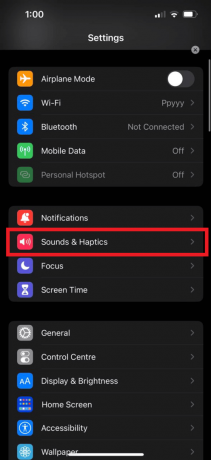
3. לְהַתְאִים ה המחוון של ה צלילים עבור האייפון שלך.

המשך לקרוא כדי ללמוד שיטות נוספות לתיקון עוצמת הקול של שיחות האייפון נמוכה מדי לאחר בעיית העדכון.
קרא גם: כיצד אוכל לתקן אינטרנט איטי באייפון שלי
שיטה 5: נקה את הרמקול של האייפון
לִפְעָמִים פסולת ואבק להצטבר ברמקול שלך, מה שיכול מאוד לחסום את עוצמת הקול של השיחה. אינך נדרש לפתוח את המכשיר שלך. א ניקוי חיצוני שלגריל לאייפון יספיק. אתה צריך לנקות את האזור עם א בַּד או השתמש בכלי מקצועי כדי לנקות את הנקבוביות מכל חלקיקי אבק תקועים, ואתה מוכן ללכת.
שיטה 6: נקה חסימה מהמקלט
השמע במקלט השיחה שלך עשוי להיראות מושתק אם יש לך לכלוך ואבק על זה. בנוסף, מגן מסך שהוצב בצורה לא נכונה או נמרח עלול לחסום את המקלט שלך. הסר כל מכשול שעלול להסתיר את המקלט שלך ונקה אותו עם מטלית נקייה או מכשיר ניקוי.
שיטה 7: הסר התקנים מחוברים ל-Bluetooth
פעמים רבות אנו נוטים לשכוח שהאייפון שלנו מחובר למכשיר חיצוני באמצעות בלוטות', מה שיכול להיות הסיבה שעוצמת הקול של האייפון נמוכה מדי. כאשר אתה מקבל שיחה ודא שהאייפון שלך מנותק מכל מכשיר Bluetooth חיצוני.
1. לִפְתוֹחַ הגדרות והקש על בלוטות אוֹפְּצִיָה.

2. לכבות המתג עבור ה בלוטות אוֹפְּצִיָה.

שיטה 8: הפעלה וכיבוי של מצב טיסה
קישוריות הרשת חווה לעתים קרובות הפסקה, מה שעלול לגרום להפחתת עוצמת הקול. אולי תנסה להפעיל ולכבות את מצב טיסה. מכיוון שמצב המטוס מנתק אותך מכל הרשתות ובמידת הצורך פותר כל בעיות רשת, זה דומה להפעלה מחדש של האייפון שלך. רענון אותות הרשת שלך על ידי ניתוק מכל הרשתות ואז חיבור מחדש ישפר את הביצועים של האייפון שלך.
1. לִפְתוֹחַ הגדרות באייפון שלך.
2. להדליק המתג עבור ה מצב טיסה אפשרות והמתן כ-10 שניות.
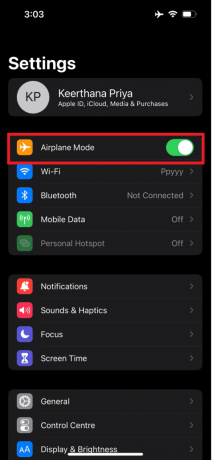
3. לאחר מכן, לכבות המתג עבור ה מצב טיסה אפשרות להתחבר מחדש לרשת.
שיטה 9: עדכן את iOS
זה תמיד רעיון טוב לעדכן את האייפון שלך עם העדכונים האחרונים כדי להישאר ללא בעיות מכיוון שהם עלולים לגרום לשלל בעיות באייפון שלך. אם עדיין לא עדכנת את הטלפון שלך, יש סיכוי גבוה שעוצמת הקול של האייפון שלך נמוכה מדי בגלל הסיבה הזו בדיוק. ייתכן שהבעיה שלך נובעת מכונן רמקולים לא מעודכן. עדכן את הטלפון שלך לגרסת מערכת ההפעלה העדכנית ביותר לקבלת הפתרון הפשוט והמהיר ביותר לבעיה זו.
1. הפעל את האייפון הגדרות.
2. הקש על כללי אוֹפְּצִיָה.

3. לאחר מכן, הקש על עדכון תוכנה אוֹפְּצִיָה.

4. הקש על הורד והתקן אוֹפְּצִיָה.
הערה: אם מופיעה הודעה המבקשת ממך להסיר אפליקציות באופן זמני מכיוון ש-iOS צריך יותר מקום לעדכון, הקש על המשך או בטל.

5א. אם אתה רוצה שהעדכון יתרחש מיד, הקש על להתקין אוֹפְּצִיָה.
5ב. או, אם תקיש על התקן הלילה וחבר את מכשיר ה-iOS שלך לחשמל לפני שאתה שינה, המכשיר שלך יהיה מתעדכן אוטומטית בן לילה.
הערה: ניתנת לך גם האפשרות להתקין את התוכנה מאוחר יותר על ידי בחירה באפשרות תזכיר לי מאוחר יותר.
קרא גם: 10 דרכים להגביר את עוצמת השיחות בטלפון אנדרואיד
שיטה 10: לדבר על רמקול
אתה יכול פשוט לענות לשיחה פנימה מצב רמקול אם אתה נתקל בבעיות בשמיעה רגילה בטלפון. אתה תוכל להקשיב לאדם בצורה חזקה יותר. עם זאת, זה לא תיקון לטווח ארוך. אם אתה מתקשה לשמוע, ייתכן שהרמקול שלך מקולקל. כדי לפתור את הבעיה עוד יותר, יש צורך לתקן את רמקול האייפון שלך.
שיטה 11: כבה את ביטול הרעשים
אתה יכול להשתמש בו כדי לחסום רעשי רקע כדי שתוכל לשים לב יותר למה שהדובר אומר. עוצמת הקול שלך בשיחה עשויה לעלות משמעותית אם תשבית את אפשרות ביטול הרעשים. יכולת האזנה לשיחות/עוצמת הקול שלך יושפעו משמעותית אם תבחר להשבית אפשרות זו מתפריט ההגדרות שלך.
1. הפעל את הגדרות אפליקציה באייפון שלך.
2. הקש על כללי אוֹפְּצִיָה.
3. לאחר מכן, הקש על נגישות > אודיו/ויזואלי.
4. לכבות המתג עבור ה ביטול רעשי טלפון אוֹפְּצִיָה.
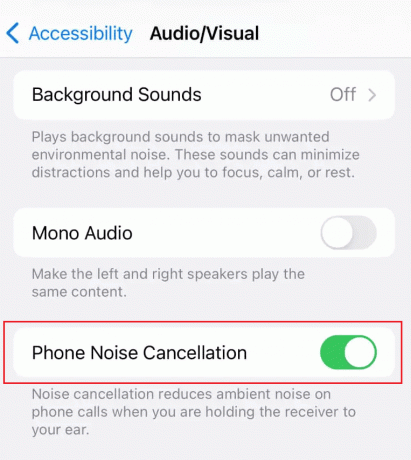
קרא גם: כיצד לכבות את AirPlay באייפון
שיטה 12: פתרון בעיות חומרה
לכולנו יש קצות אצבעות חלקלקות מכיוון שה-iPhone שלנו נופל לעתים קרובות מכפות הידיים שלנו על כל משטח שהם יכולים למצוא. אולי סביר להניח הפיל את האייפון שלך על הקרקע או, גרוע מכך, לתוך המים, מה שעלול להזיק לגאדג'ט. תצטרך לראות מומחה כי זה לא באג תוכנה. כדי לתקן את הבעיה, ייתכן שיהיה צורך להחליף או לתקן את חומרת האייפון שלך. אנו ממליצים לך לפנות לעזרה מקצועית כדי לתקן את עוצמת הקול של שיחות האייפון נמוכה מדי לאחר העדכון. בקר ב תיקון אפל עמוד למידע נוסף.

קרא גם: תקן את AirPods המחוברים אך אין בעיית סאונד
שיטה 13: אפס את הגדרות האייפון
עוצמת הקול באייפון שלך עשויה להיות נמוכה עקב שינוי בטעות בהגדרה. גם אם תאפס לחלוטין את ההגדרות שלך, הנתונים באייפון שלך לא יושפעו. על ידי איפוס יסודי של כל ההגדרות של האייפון שלך, אתה עשוי לנסות לבטל כל שינוי בהגדרות שעשוי להיות אשם בבעיה זו.
1. לְהַשִׁיק הגדרות והקש על כללי אוֹפְּצִיָה.

2. הקש על העבר אואִתחוּלאייפון אוֹפְּצִיָה.

3. הקש אִתחוּל.

4. הקש אפס את כל ההגדרות.

מוּמלָץ:
- כיצד לעדכן Chromecast
- 10 דרכים לתקן מסך מהבהוב של אייפון ואינו מגיב
- כיצד לתקן את המיקרופון שלא עובד ב-Mac
- תקן עוצמת קול נמוכה של מיקרופון ב-Windows 11
אז, אנו מקווים שהבנת כיצד לתקן את עוצמת הקול של האייפון נמוכה מדי ונפח שיחות iPhone נמוך מדי לאחר בעיית עדכון עם השלבים המפורטים לעזרתך. אתה יכול להודיע לנו על כל שאילתה או הצעה לגבי כל נושא אחר שאתה רוצה שניצור עליו מאמר. שחרר אותם בקטע ההערות למטה כדי שנדע.

פיט מיטשל
פיט הוא כותב צוות בכיר ב-TechCult. פיט אוהב כל מה שקשור לטכנולוגיה והוא גם עושה עשה זאת בעצמך נלהב בנשמה. יש לו עשור של ניסיון בכתיבת הנחיות, תכונות ומדריכי טכנולוגיה באינטרנט.